Cómo escribir el signo de negación (¬) con el teclado
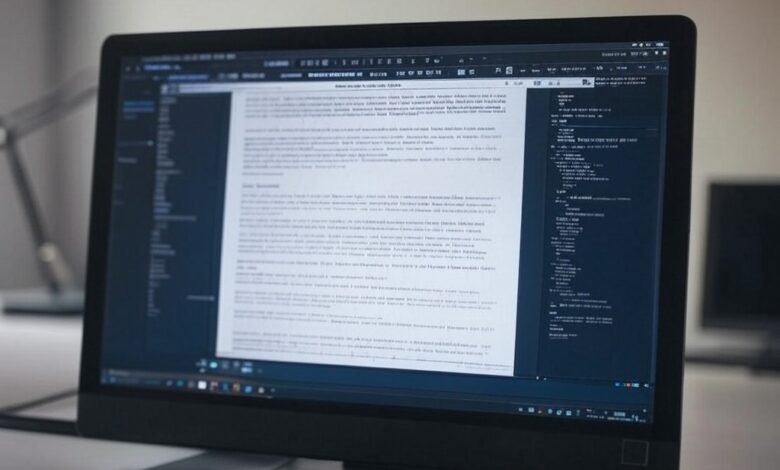
El signo de negación (¬) es un símbolo lógico utilizado principalmente en matemáticas, programación y electrónica para representar la negación de una proposición. Aunque su uso es común en lógica booleana y expresiones lógicas, no todos los teclados incluyen una tecla directa para escribirlo.
Si necesitas escribir el símbolo ¬ en tu ordenador o dispositivo móvil, existen combinaciones de teclas y códigos especiales que te permitirán insertarlo fácilmente en Windows, Mac, Linux, Android y iPhone.
Tabla resumen: Cómo escribir el signo de negación (¬) con el teclado
Aquí tienes un resumen rápido con los métodos más directos para escribir el símbolo de negación (¬) en distintos dispositivos:
| Método | Combinación de teclas | Notas |
|---|---|---|
| Teclado en Windows | Alt Gr + 6 |
Solo en teclados en español. |
| Código ASCII | Alt + 170 |
Requiere teclado numérico. |
| Unicode en Windows | Ctrl + Shift + U, luego 00AC |
Útil en programas compatibles con Unicode. |
| Teclado en Mac | Option (⌥) + L |
Método estándar en macOS. |
| Linux (Unicode) | Ctrl + Shift + U, luego 00AC |
Funciona en terminales y editores de texto. |
| Mapa de caracteres | Win + R, escribir charmap, buscar ¬ |
Opción gráfica para copiar y pegar. |
| En Android | Mantener pulsada la tecla = y seleccionar ¬ |
Disponible en teclados como Gboard. |
| En iPhone (iOS) | Mantener pulsada la tecla = y seleccionar ¬ |
Se encuentra en la sección de símbolos. |
¿Qué es el signo de negación (¬) y para qué se usa?
El símbolo de negación (¬) es un operador lógico utilizado para expresar la negación de una proposición o condición. Su origen proviene de la lógica matemática y la computación, y tiene múltiples aplicaciones en diferentes áreas.
1. Uso en lógica matemática
En lógica formal, ¬P significa «no P», es decir, la negación de la proposición P.
Ejemplo:
- Si P = «Está lloviendo», entonces ¬P significa «No está lloviendo».
2. Uso en programación y lógica booleana
El símbolo de negación (¬) se utiliza en programación para invertir valores lógicos. Sin embargo, en la mayoría de los lenguajes, se usa el signo ! en lugar de ¬.
Ejemplo en Python:
a = True
print(not a) # Devuelve False
Ejemplo en C:
if (!x) {
printf("x es falso");
}
3. Uso en electrónica y circuitos digitales
En circuitos lógicos, el símbolo ¬ se emplea para representar compuertas NOT, que invierten la señal de entrada.
Ejemplo:
- Entrada:
1→ Salida:0 - Entrada:
0→ Salida:1
El signo de negación (¬) es clave en muchas áreas del conocimiento y la tecnología. A continuación, veremos cómo escribirlo en diferentes sistemas operativos.
Curiosidades sobre el signo de negación (¬)
El signo de negación (¬) ha evolucionado con el tiempo y se ha convertido en un elemento esencial en la lógica matemática y la informática. A continuación, algunas curiosidades sobre su origen y aplicaciones.
1. Su origen en la lógica matemática
El símbolo de negación (¬) fue introducido en el siglo XIX por Gottlob Frege, considerado el padre de la lógica matemática moderna. Antes de su adopción, se usaban otras notaciones para representar la negación, como una línea sobre la proposición o la palabra non en textos lógicos.
2. Diferencias en su uso según el contexto
Aunque el símbolo ¬ es estándar en lógica, en la mayoría de los lenguajes de programación se reemplaza por !. Por ejemplo:
- Matemáticas:
¬Psignifica «no P». - Programación:
!Pcumple la misma función en lenguajes como Python, Java o C.
En algunos lenguajes de programación más antiguos o especializados en lógica formal, como Prolog, sí se utiliza el símbolo ¬ para representar la negación.
3. El signo de negación en Unicode y HTML
El símbolo ¬ forma parte del estándar Unicode con el código U+00AC, lo que permite su compatibilidad con casi todos los sistemas operativos y navegadores web.
- En HTML, se puede escribir con
¬o¬. - En Word y Excel, se puede insertar desde la opción de símbolos especiales.
4. Su importancia en electrónica y circuitos digitales
En electrónica, el símbolo de negación (¬) se usa para representar compuertas NOT, que invierten señales lógicas en circuitos digitales. Estas compuertas son fundamentales en la construcción de microprocesadores y chips de memoria.
5. El signo ¬ en la cultura digital
El símbolo de negación (¬) ha sido utilizado en la cultura de Internet, especialmente en foros y redes sociales, para expresar escepticismo o sarcasmo. Un ejemplo es su uso en emoticonos como «¬¬», que representa una mirada de desconfianza o molestia.
El signo de negación (¬) es mucho más que un operador lógico; su presencia en matemáticas, programación, electrónica y cultura digital demuestra su versatilidad y relevancia en el mundo moderno.
Cómo escribir el signo de negación (¬) en Windows
En Windows, el símbolo de negación (¬) no tiene una tecla directa en todos los teclados, pero hay varias formas de escribirlo usando combinaciones de teclas, códigos ASCII y Unicode.
1. Usando el teclado estándar en Windows
Si usas un teclado en español, puedes escribir el signo de negación (¬) con la siguiente combinación:
- Alt Gr + 1 → ¬
Si tienes un teclado en inglés, esta combinación no funcionará y necesitarás utilizar métodos alternativos.
2. Usando el código ASCII (Alt + 170)
Si tu teclado tiene un teclado numérico, puedes escribir el símbolo de negación (¬) con el código ASCII:
- Asegúrate de que Bloq Num está activado.
- Mantén presionada la tecla Alt.
- Escribe 170 en el teclado numérico.
- Suelta la tecla Alt, y el símbolo ¬ aparecerá en pantalla.
Nota: Este método solo funciona en teclados con teclado numérico separado.
3. Usando el código Unicode en Windows
Si necesitas escribir el símbolo de negación (¬) en programas compatibles con Unicode, puedes usar este método:
- Coloca el cursor donde deseas insertar el símbolo.
- Escribe 00AC (código Unicode del símbolo de negación).
- Mantén presionadas las teclas Ctrl + Shift, luego presiona U.
- Suelta todas las teclas y presiona Enter.
Este método es útil en aplicaciones como navegadores, editores de texto avanzados o la terminal de Windows.
4. Insertándolo en Microsoft Word y otros procesadores de texto
Si trabajas en Microsoft Word, puedes insertar el símbolo de negación (¬) desde el menú de símbolos:
- Abre Microsoft Word.
- Ve a Insertar > Símbolo > Más símbolos.
- Busca el símbolo de negación (¬) en la lista de caracteres.
- Haz clic en Insertar y luego en Cerrar.
5. Usando el Mapa de caracteres de Windows
Si no puedes escribir el símbolo de negación (¬) con el teclado, puedes copiarlo desde el Mapa de caracteres:
- Pulsa Win + R, escribe
charmapy presiona Enter. - Busca el símbolo de negación (¬) en la fuente estándar (Arial, Times New Roman, etc.).
- Haz clic en Seleccionar y luego en Copiar.
- Pega el símbolo donde lo necesites con Ctrl + V.
Con estos métodos, puedes escribir el símbolo de negación (¬) en Windows sin complicaciones.
Cómo escribir el signo de negación (¬) en Mac
En macOS, escribir el símbolo de negación (¬) es bastante sencillo gracias a combinaciones de teclas específicas y herramientas del sistema.
1. Usando el teclado estándar en Mac
Si usas un teclado en español, puedes escribir el símbolo de negación (¬) con la siguiente combinación:
- Option (⌥) + L → ¬
Esta es la forma más rápida y funciona en cualquier aplicación de macOS.
2. Usando la paleta de caracteres de macOS
Si la combinación de teclas no funciona o si prefieres insertar el símbolo de negación (¬) manualmente, puedes usar la paleta de caracteres de macOS:
- Pulsa Ctrl + Cmd + Espacio para abrir la ventana de Emoji y símbolos.
- En la barra de búsqueda, escribe negación o not.
- Selecciona el símbolo ¬ y haz doble clic para insertarlo en el texto.
Este método es útil en aplicaciones que no reconocen combinaciones de teclado o si la configuración del idioma es distinta.
Estos métodos garantizan que puedas escribir el símbolo de negación (¬) en cualquier Mac de forma rápida y sencilla.
Cómo escribir el signo de negación (¬) en Linux
En Linux, escribir el símbolo de negación (¬) depende de la distribución del teclado y del entorno gráfico. Sin embargo, existen métodos universales que permiten insertarlo fácilmente.
1. Usando el teclado estándar en Linux
Si usas un teclado en español, puedes escribir el símbolo de negación (¬) con la siguiente combinación:
- Alt Gr + 1 → ¬
Si usas un teclado en inglés, esta combinación no funcionará, por lo que debes recurrir a métodos alternativos.
2. Usando el código Unicode en Linux
Si necesitas escribir el símbolo de negación (¬) en una terminal o en un editor sin soporte directo, puedes usar Unicode:
- Coloca el cursor donde deseas insertar el símbolo.
- Pulsa Ctrl + Shift + U al mismo tiempo.
- Escribe 00AC (código Unicode del símbolo de negación).
- Presiona Enter, y el símbolo aparecerá en pantalla.
Este método funciona en aplicaciones que admiten entrada Unicode, como terminales y editores de texto avanzados.
3. Usando la tabla de caracteres en Linux
Si tu teclado no permite escribir el símbolo de negación (¬) directamente, puedes insertarlo desde la herramienta de caracteres de Linux:
- Abre la terminal y escribe
gucharmap(para GNOME) ocharmap(para otras distribuciones). - Busca el símbolo de negación (¬) en la lista de caracteres.
- Haz clic en el símbolo y selecciona Insertar o Copiar para usarlo en tu documento.
Estos métodos aseguran que puedas escribir el símbolo de negación (¬) en cualquier distribución de Linux, tanto en entornos gráficos como en terminales.
Cómo escribir el signo de negación (¬) en dispositivos móviles
En Android e iPhone (iOS), escribir el símbolo de negación (¬) no es tan directo como en ordenadores, ya que la mayoría de los teclados virtuales no lo incluyen en la vista principal. Sin embargo, existen varias formas de acceder a él.
1. En dispositivos Android
Método 1: Usando el teclado predeterminado (Gboard, SwiftKey, Samsung Keyboard)
- Abre cualquier aplicación de escritura (WhatsApp, Notas, Mensajes, etc.).
- Pulsa el botón ?123 o *#+= ** para cambiar al teclado de símbolos.
- Mantén pulsada la tecla = o – para ver más opciones.
- Selecciona el símbolo de negación (¬) en el menú emergente.
Este método funciona en la mayoría de los teclados virtuales más populares, como Gboard, SwiftKey y el teclado de Samsung.
Método 2: Configurar un acceso rápido en Android
Si usas con frecuencia el símbolo de negación (¬), puedes configurar un atajo de texto:
- Abre los ajustes del teclado (Gboard, SwiftKey, etc.).
- Ve a la sección Diccionario o Sustitución de texto.
- Añade una nueva entrada, por ejemplo:
- Frase:
¬ - Abreviatura:
neg
- Frase:
- Ahora, cada vez que escribas
neg, el teclado lo reemplazará automáticamente por ¬.
2. En dispositivos iPhone (iOS)
Método 1: Usando el teclado predeterminado de iOS
- Abre cualquier aplicación de escritura.
- Pulsa el botón 123 para cambiar al teclado de números y símbolos.
- Mantén pulsada la tecla = o – para ver más opciones.
- Selecciona el símbolo de negación (¬).
Método 2: Configurar un acceso rápido en iPhone
Si necesitas escribir con frecuencia el símbolo de negación (¬), puedes configurar un atajo en iOS:
- Ve a Ajustes > General > Teclado > Sustitución de texto.
- Pulsa + para agregar una nueva entrada.
- En Frase, escribe
¬. - En Abreviatura, escribe algo como
neg. - Ahora, cuando escribas
neg, iOS lo reemplazará automáticamente por ¬.
Estos métodos garantizan que puedas escribir el símbolo de negación (¬) fácilmente en cualquier teléfono móvil, sin importar el teclado virtual que utilices.
Problemas comunes al escribir el signo de negación (¬)
Aunque el símbolo de negación (¬) es compatible con la mayoría de los sistemas operativos y aplicaciones, algunos usuarios pueden encontrar dificultades para escribirlo debido a la configuración del teclado o la compatibilidad del programa. A continuación, te mostramos los problemas más comunes y sus soluciones.
1. Mi teclado no tiene una tecla directa para escribir ¬
Muchos teclados en inglés y algunas configuraciones de idioma no incluyen el símbolo de negación (¬) en una tecla accesible.
Soluciones:
- En Windows: Usa Alt Gr + 1 o el código ASCII Alt + 170.
- En Mac: Usa Option (⌥) + L.
- En Linux: Usa Ctrl + Shift + U, luego 00AC.
- En móviles: Mantén pulsada la tecla
=o usa la función de sustitución de texto.
2. El símbolo de negación no aparece correctamente en algunas aplicaciones
Algunos programas pueden no ser compatibles con ciertos caracteres Unicode, lo que hace que el símbolo de negación (¬) aparezca como un cuadro vacío o un carácter incorrecto.
Soluciones:
- Usa una fuente que admita Unicode, como Arial, Times New Roman o Verdana.
- Si el símbolo no aparece correctamente en una página web o documento, usa el código HTML
¬o Unicode¬para garantizar su correcta visualización.
3. En Microsoft Word, el signo de negación no se escribe correctamente
Algunas versiones de Microsoft Word pueden no reconocer ciertos códigos ASCII o Unicode de inmediato.
Solución:
- Ve a Insertar > Símbolo > Más símbolos.
- Busca el símbolo ¬ en la lista y haz clic en Insertar.
4. En programación, el signo de negación genera errores en el código
En muchos lenguajes de programación, el símbolo de negación (¬) no es reconocido como un operador lógico válido, ya que en su lugar se usa el signo !.
Ejemplo en Python:
if not condicion:
print("La condición es falsa")
Solución:
- Usa ! en lugar de ¬ en lenguajes como Python, JavaScript o C.
- Si el código proviene de un documento con formato, asegúrate de reemplazar ¬ por el operador correcto.
5. En mi móvil, el teclado no muestra el símbolo de negación (¬)
Algunos teclados virtuales pueden no incluir el símbolo de negación (¬) en la configuración predeterminada.
Soluciones:
- Mantén presionada la tecla = para ver más opciones en Android o iPhone.
- Usa un teclado alternativo como Gboard o SwiftKey, que incluyen más símbolos matemáticos.
- Configura un atajo de texto para reemplazar
negpor ¬ automáticamente.
Con estas soluciones, puedes evitar problemas al escribir el símbolo de negación (¬) en cualquier sistema operativo o aplicación.










